在CentOS系统中,当用户使用vi或vim等文本编辑器进行文件编辑时,有时会遇到因操作失误或程序卡死导致无法正常退出的情况,此时需要通过强制手段终止编辑进程,以避免文件损坏或系统资源占用,本文将详细介绍CentOS中强制退出编辑器的多种方法、注意事项及常见问题解决。
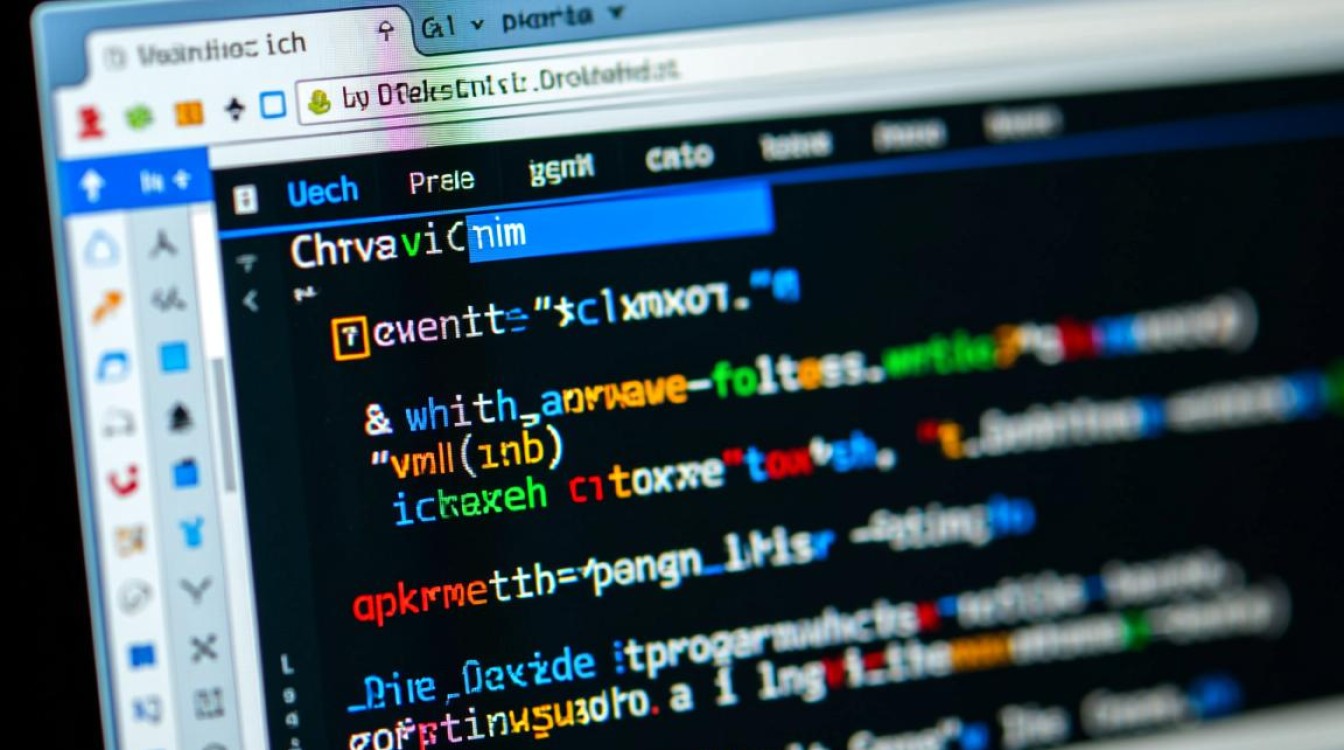
强制退出编辑器的基础知识
在Linux系统中,文本编辑器通常运行在前台进程中,若遇到异常(如误按组合键、网络中断等),可能进入“假死”状态,此时需通过终端发送信号来终止进程,常用的信号包括:
SIGINT(中断信号,对应快捷键Ctrl+C):用于正常终止前台进程;SIGTERM(终止信号,默认信号编号15):请求进程优雅终止;SIGKILL(杀死信号,信号编号9):强制终止进程,不执行清理操作。
对于编辑器而言,SIGKILL是最直接的强制退出方式,但可能导致未保存的更改丢失。
具体操作步骤
使用Ctrl+Z挂起进程后杀掉
若编辑器仍在运行但响应缓慢,可先按Ctrl+Z将其挂起到后台,再通过kill命令终止:

# 挂起当前进程 $ Ctrl+Z # 查看后台进程ID(PID) $ jobs -l # 杀死进程(假设PID为1234) $ kill -9 1234
直接发送SIGKILL信号
若编辑器完全无响应,可直接向其进程发送SIGKILL信号:
# 查找编辑器进程(例如vim) $ ps aux | grep vim # 终止进程(假设PID为5678) $ kill -9 5678
通过pkill命令批量终止
若不确定具体PID,可使用pkill根据进程名终止所有相关进程:
# 终止所有vim进程 $ pkill -9 vim
不同场景下的解决方案对比
| 场景 | 操作步骤 | 注意事项 |
|---|---|---|
| 编辑器响应缓慢 | Ctrl+Z → jobs -l → kill -9 PID | 需确认PID准确性,避免误杀其他进程 |
| 编辑器完全卡死 | ps aux | grep 编辑器名 → kill -9 PID | 建议先尝试kill -15,再使用-9 |
| 多实例同时卡死 | pkill -9 编辑器名 | 会终止所有同名进程,谨慎使用 |
预防措施与最佳实践
- 定期保存文件:编辑过程中每隔一段时间手动保存(
Esc + :w),减少数据丢失风险。 - 使用后台模式:对于大型文件编辑,可通过
nohup或tmux在后台运行编辑器,便于随时恢复。 - 配置自动备份:在
~/.vimrc中添加set backup,让编辑器自动生成备份文件(如.filename.swp)。
常见问题解答(FAQs)
Q1:强制退出后,未保存的文件能否恢复?
A:若编辑器开启了交换文件(swap file),可通过以下步骤尝试恢复:
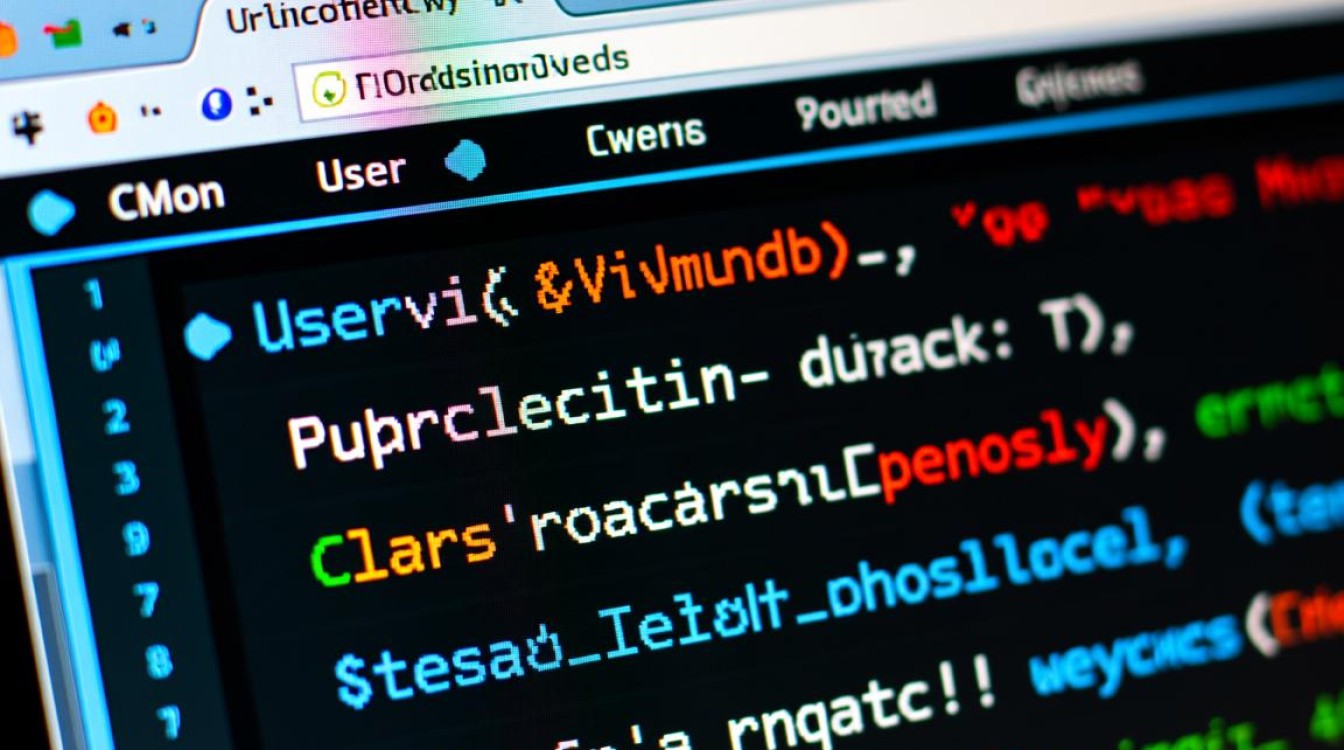
# 进入文件所在目录 $ cd /path/to/file # 恢复交换文件(假设原文件为test.txt) $ vim -r test.txt
若未开启交换文件,数据通常无法恢复,建议养成频繁保存的习惯。
Q2:为什么kill -15无法终止编辑器,必须用kill -9?
A:SIGTERM(kill -15)是请求进程优雅终止,编辑器可能会尝试保存缓冲区数据或执行清理操作,若进程处于死锁状态(如等待I/O超时),会忽略该信号,而SIGKILL(kill -9)直接终止进程,绕过所有常规流程,因此能强制退出。
【版权声明】:本站所有内容均来自网络,若无意侵犯到您的权利,请及时与我们联系将尽快删除相关内容!

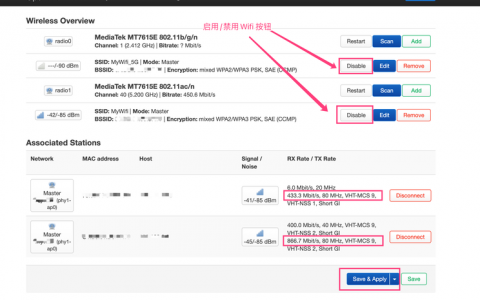

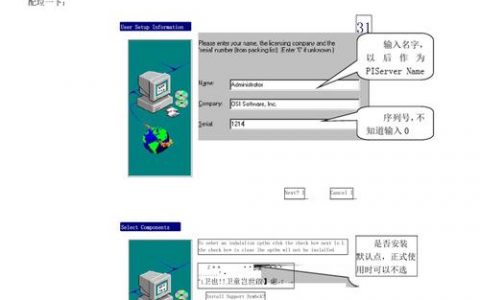


发表回复